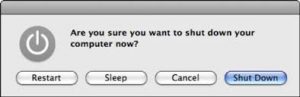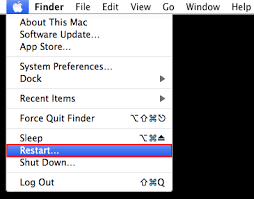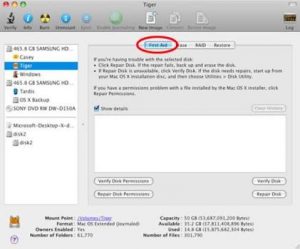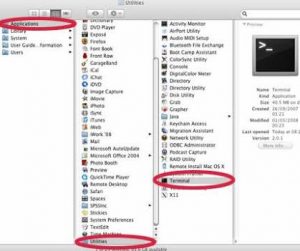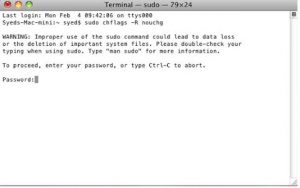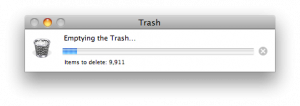Situatie
MacOS este cea de-a doua platformă de operare pentru sisteme de operare , după Windows. De asemenea, Windows, Mac OS are, de asemenea, parte de erori. O eroare frustrantă pe care o întâmpină utilizatorii de Mac este “Operația nu poate fi terminată deoarece unul sau mai multe elemente necesare nu pot fi găsite. (Codul de eroare -43) ”
Această eroare apare de obicei atunci când încercați să ștergeți un fișier și să îl transferați în coșul de gunoi sau când încercați să mutați fișierele în jur. Cu toate acestea, nu toată lumea întâmpină această eroare. Conform datelor colectate, această eroare rar apare, cu excepția sistemelor, OS X El Capitan sau OS X 20.2 . Deci, dacă vă confruntați cu această problemă, nu trebuie să vă faceți griji, deoarece această eroare este ușor de stabilit.
Simptome
Cauze pentru codul de eroare 43
Nu suntem vrăjitori ai științelor informatice și, prin urmare, nu ne cere să cunoaștem toate motivele din spatele fiecărei erori. Cu toate acestea, ar trebui să învățăm despre lucrurile care ar putea sau ar putea cauza eroarea 43 în calculatorul dvs. Mac pentru a afla cum puteți remedia acest lucru. Vă sugerez să nu treceți peste această secțiune și să citiți motivele apariției erorii 43.
De multe ori suntem cei care provoacă această eroare, deci este mai bine dacă știm despre ce se află în spatele erorii înainte de a o repara și, mai mult, să o împiedicăm să se întâmple.
(i) Caracterele ilegale
Această eroare ar putea fi cauzată atunci când există unul sau mai multe așa-numite caractere ilegale în numele lor de fișier. Iată lista de caractere considerate ilegale în acest scop: @! #% ^ $. Prin urmare, încercați întotdeauna să evitați utilizarea acestora în timp ce numiți fișierele. Când încercați să mutați unele fișiere care au aceste caractere în numele lor, eroarea poate apărea și puteți să o remediați pur și simplu prin redenumirea unor astfel de fișiere.
(ii) Nici un punct partajat
Eroare-43 poate apărea, de asemenea, atunci când nu există nici un punct partajat pentru un anumit fișier selectat. Acest lucru înseamnă că găsitorul nu poate accesa fișierul pe care încercați să îl mutați.
(iii) Descărcare incompletă
Această eroare poate apărea, de asemenea, atunci când fișierul pe care încercați să îl mutați nu este descărcat complet . Pentru a evita această eroare, verificați întotdeauna dacă fișierul este descărcat complet înainte de a îl deplasa în coșul de gunoi sau oriunde altundeva.
(iv) Fișier blocat sau activ
Eroare-43 se poate întâmpla, de asemenea, atunci când fișierul pe care încercați să îl mutați este fie în uz, fie este blocat . În aceste cazuri, trebuie să întrerupeți utilizarea fișierului sau să îl deblocați înainte de mutare. De asemenea, uneori aveți nevoie de permisiuni din partea administratorului pentru a muta un fișier.
(v) unitatea hard disk
Un hard disk problematic este, de asemenea, un posibil motiv pentru apariția erorii 43 în calculatorul dvs. Mac. În acest caz, trebuie să o reparați fără întârziere.
Solutie
Pasi de urmat
Resetați PRAM sau NVRAM
PRAM sau NVRAM reprezintă memoria de acces la întâmplare a parametrilor sau memoria cu acces aleatoriu non-volatil . Este o cantitate mică de memorie pe care o folosește Mac OS pentru a salva anumite setări pentru a le accesa rapid. Resetarea PRAM sau NVRAM funcționează ca primă soluție pentru majoritatea sistemelor. Pentru aceasta, urmați acești pași:
- În primul rând, închideți PC-ul Mac în mod normal.
- În timp ce se închide, localizați comenzile , opțiunile (alt) , tastele P și R.
- Porniți computerul din nou și apăsați simultan tastele Command + Option + P + R înainte ca ecranul de pornire gri să apară. De aceea v-am rugat să le localizați în prealabil.
- Țineți aceste taste până când auziți sunetul de pornire de trei ori și apoi eliberați în cele din urmă cheile.
În acest fel, veți reseta PRAM-ul și va remedia în continuare eroarea 43 în PC.
Notă: în cazul în care nu auziți sunetul de pornire în Pasul 4, ar trebui să opriți calculatorul din nou și apoi să urmați pașii necesari. Dacă problema persistă, derulați în jos și încercați următoarea metodă.
Utilizați utilitarul Disk
Ar trebui să verificați problema de permisiune sau corupția directoarelor deoarece eroarea 43 este adesea legată de fișiere corupte sau lipsă . Pentru a face acest lucru, instrumentul Disk Utility intră în joc. Acesta este un instrument integrat care se ocupă de problemele legate de unitate. Puteți încerca urmând acești pași:
- În primul rând, accesați meniul Apple prezent în partea din stânga sus a ecranului și dați clic pe Reporniți.
- După ce computerul repornește , apăsați și țineți apăsat simultan tasta Command + R până când vedeți sigla Apple.
- Faceți clic pe opțiunea Disk Utility ( Utilitar disc ) și apoi pe Continue (Continuare)
- Mergeți la panoul din stânga și selectați discul pe care doriți să îl reparați (disc pe care este prezent fișierul pe care doriți să îl mutați). Apoi apăsați butonul First Aid și continuați cu procesul de verificare a utilității Disk.
- Utilitarul de disc vă poate oferi mai multe rapoarte și trebuie să luați măsuri în consecință.Rapoarte posibile În cazul în care sugerează că discul dvs. este pe cale să eșueze, copiați imediat toate datele și cumpărați un disc nou care să îl înlocuiască. În timp ce, dacă instrumentul Disk Utility raportează că nu există probleme sau că problemele sunt rezolvate, puteți să părăsiți instrumentul. În acest caz, puteți vedea problemele rezolvate dând clic pe Afișați detalii.SauInstrumentul pentru unelte de disc poate, de asemenea, să raporteze eroarea “overlapped extent allocation” . Acest lucru spune că există mai multe fișiere care ocupă același loc în sistemul dvs. Una dintre ele ar putea fi coruptă, ar trebui să o localizați în dosarul DamagedFiles și să o reparați sau să o ștergeți.
Un alt rezultat posibil este: “The underlying task reported failure”. În acest caz, încercați din nou să porniți din nou instrumentul Primul ajutor și, dacă problema persistă, efectuați o copie de rezervă a datelor și formatați discul.Acest lucru s-ar putea să vă fi rezolvat problema și puteți șterge confortabil fișiere acum. Dacă eroarea este încă acolo, derulați în jos.
Ștergeți fișierele blocate
Dacă fișierele blocate sunt cauza principală pentru eroarea 43 din calculatorul dvs. Mac, această metodă va funcționa perfect pentru dvs. În acest fel, le puteți șterge fără a le debloca mai întâi. Urmați acești pași:
- În primul rând, porniți sistemul și apoi urmați această cale: Application-> Utilities-> Terminal.
- În Terminal , tastați și executați următoarea comandă:
chflags -R nouchg
- Acum goliți coșul de gunoi. Puteți face acest lucru făcând dublu clic pe pictograma Coș de gunoi , apăsând tasta Command + A pentru a marca toate fișierele și apoi glisați fișierele pe care doriți să le ștergeți din Coșul de gunoi la Terminal.
Notă: în cazul în care nu puteți vedea fereastra Terminal, aranjați fereastra Finder, astfel încât să puteți vedea cel puțin o parte din fereastra Terminal. După ce ați terminat, apăsați tasta Return pe Terminal și apoi goliți Coșul de gunoi.